تعویض هارد لپ تاپ HP | حذف هارد HDD و نصب هارد SSD ، چگونگی حذف هارد دیسک HDD و نصب هارد پر قدرت SSD در لپ تاپ های میان رده ی اچ پی. در این پست قصد داریم تا در رابطه با نحوه ی اتصال هارد SSD بروی لپ تاپ های اچ پی آموزش هایی را به شما عزیزان ارائه کنیم. همانطور که می دانید هارد ها نقش اساسی در لپ تاپ های ما دارند و اضفه بر حافظه ی مجزا ، بروی روند سرعت سیستم و پردازنده نیز نقش اساسی را ایفا می نمایند.
تعویض هارد
با ما همراه باشید تا در ادامه نحوه ی حذف هارد دیسک و اتصال هارد اس اس دی ، را به راحتی به شما نشان دهیم. همچنین شما می توانید پیش از اینکه هارد SSD را وصل نمایید. با هارد HDD سرعت لپ تاپ خود را بسنجید و سپس این موضوع را با هارد SSD مقایسه نمایید. برای شروع با هارد HDD ، لپ تاپ خود را روشن نمایید و منتظر باشید تا کامل روشن شود. حتما برای انجام این کار از یک کورنومتر یا تایمر استفاده نمایید. تا بتوان زمان را به صورت دقیق محاسبه کرد. همچنین شما می توانید برای برطرف کردن سایر ایرادات بردی لپ تاپ HP ، با ما تماس حاصل فرمایید.

این کا برای ما حدودا 29 تا 30 ثانیه زمان برد. البته این عملیات را با استفاده از یک لپ تاپ میان رده ی اچ پی محاسبه کردیم. شما نیز همین کار را انجام بدهید و زمان پایان را در یک دفترچه یاداشت کنید. در نظر داشته باشید که پیش از شروع ، حتما اطلاعات خود را در یک درایور مطمئن ذخیره کنید. همچنین حتما اطلاعات خود را در یک سیستم جدا از سیستم اصلی خود ذخیره نمایید.
ذخیره ی اطلاعات در لپتاپ HP | تعویض هارد
همچنین شما می توانید از طریق استارت ویندوز ، نحوه ی فایل کردن و بازبابی اطلاعات هارد خود را جست و جو کنید تا با استفاده از آن به راحتی ، اطلاعات برای شما در دسترس باشد. پس از انجام این مراحل سیستم برای ذخیره ی اطلاعات شما زمانی را به پردازش و منتقل کردن آنها اختصاص می دهد. در این مرحله صبور باشید تا پارتیشن بندی ها به درستی انجام شود. پس از گذشت مدت زمان مشخص ، لپ تاپ اچ پی خود را خاموش کرده تا به سراغ نصب هارد جدیدمون برویم.
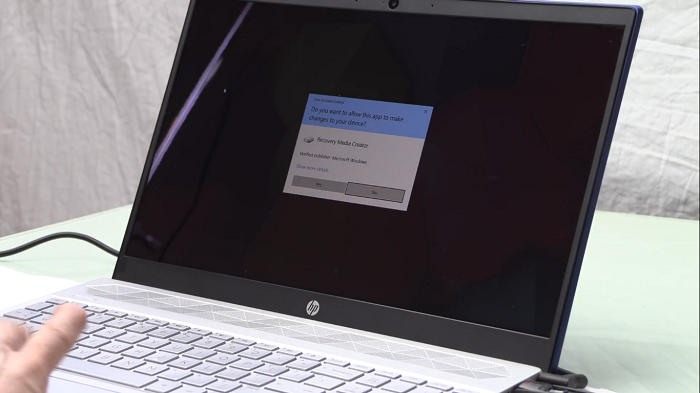
در نظر داشته باشید که ما در این پست سعی داریم ، به شما آموزش دیهم که چطور می توانید ، با انجام چند راه ساده ، هارد HDD را با هارد SSD تعویض نماید. شما می توانید با استفاده از این مقاله و ویدیوی آموزشی که در بالا قرار دارد ، هارد لپ تاپ اچ پی را تعویض نموده . با استفاده از این روش شما می توانید در هزینه های خود تا مقدار قابل توجه ایی صرفه جویی نمایید.
حذف هارد HDD در لپ تاپ HP
برای شروع به کار نیاز داریم تا تمامی پیچ های قاب D لپ تاپ اچ پی را باز کنیم . تا راه دسترسی به هارد برای ما محیا شود.با استفاده از ابزار مخصوص ، پیچ ها را باز کنید. توجه داشته باشید هنگام باز کردن قاب D لپ تاپ اچ پی ، هیچ آسیبی به پین و خار ها اتصال دهنده ی قاب به بدنه ی لپ تاپ وارد نشود. همچنین قطعات الکتریکی زیادی بین قاب و بدته متصل شده اند. مراقب باشید تا اتصال آنها از بین نرود.
پس از اینکه موفق باپه باز کردن لپ تاپ خود شدید ، هارد دیسک HDD را بروی برد اصلی دستگاه پیدا کنید. برای باز کردن هارد HDD نیاز به یک سری باز کردن پیچ ها مخصوص دارید. هارد خود را به آرامی از حالت کشویی خود بیرون کشیده. و به دقت اتصال آن را جدا نمایید. توجه داشته باشید که توا اتصال دهنده ی آن بسیار آسیب پذیر می باشد. به ارامی آن را از درون هارد بیرون کشیده تا ، به آن آسیبی وارد نشود.

نصب هارد SSD در لپتاپ های اچ پی
پس از اینکه هارد دیسک را از مادربرد لپ تاپ بیرون کشیدید، قاب لاستیکی آن را از بغل ، HDD جدا نمایید. تمامی براکت فلزی هارد را جدا نمایید. حال وقت آن رسیده تا هارد SSD را به لپ تاپ خود اضافه کنیم. توجه داشته باشید که اگر بنا به هر دلیل توانایی تعویض هارد را ندارید . می توانید با کارشناسان ما در بخش سخت افزار لپ تاپ اچ پی تماس حاصل فرمایید. کارشناسان ما در کوتاه ترین زمان ، پاسخگوی شما عزیزان خواهند بود.

هارد SSD را که خریداری کردید باز کرده و براکت فلزی را به دور آن نصب کنید. شما با این کار می توانی شرایط جایگذاری SSD را بروی لپ تاپ اچ پی محیا کنید. بااستفاده از پیچ های مخصوص ، براکت را به SSD متصل نمایید. سپس برای گوشه ی دیگر SSD ، قاب مخصوص ، لاستیکی را که از هارد HDD جدا نمودید استفاده کنید. درگاه های متصل کننده ی SSD به برد لپ تاپ ، در رایانه ها نسل پاویلیون اچ پی مشابه با درگاه های HDD می باشد.
کارشناسان بخش سخت افزار HP در نمایندگی مرکزی
با اتصال ، قطعات الکتریکی هارد ، به SSD . ادامه ی عملیات خود را انجام دهید. پین های هارد را به درستی متصل کرده و سپس هارد را در جا مخصوص خود در برد لپ تاپ پاویلیون اچ پی قرار ببدهید. توجه داشته باشید. که شما میتوانید با استفاده از ویدیوایی که ابتدای این پست قرار گرفته. تمامی مراحل را به صورت تصویری طی نمایید. پس از جای گذاری صحیح هارد ، پیچ های اتصال هارد به برد را به آرامی ببندید.
همچنین در نظر داشته باشید شما می توانید برای خرید هارد SSD مرتبط با لپ تاپ اچ پی خود ، با کارشناسان ما در بخش فروشگاه اچ پی تماس حاصل فرمایید. برای کسب اطلاعات بیشتر با شماره ی 89392 تماس حاصل فرمایید.

ریکاوری اطلاعات با استفاده از ابزار ها ویندوز
پس از اینکه به طور کل ، تمامی مراحل را برای جای گذاری هارد خود پیش بردید ، برای انجام ادامه ی کار تنها لازم است قاب D لپ تاپ را وصل نموده و سپس سیستم را تست کنیم. در مرحله ی اول ، قاب D لپ تاپ خود را به درستی به پشت ببندید تا تمامی خار و پین های آن ، جا برود. همانطور که در ابتدا گفته شد ، مراقب باشید تا به پین های لپ تاپ آسیبی وارد نشود. تمامی پیچ ها پشت قاب D را که در ابتدا باز کرده بودید ببندید.
حال لازم است که ، USB یا هاردی را که در آن اطلاعات خود را ذخیره کردید به لپ تاپ وصل نمایید. پس از اینکه اطلاعات را به لپ تاپ متصل کردید ، لپ تاپ را روشن نمایید. سپس با استفاده از منوی bios به سراغ منوی troubleshoot رفته و گزینه ی ریکاوری را بزنید. لپ تاپ اچ پی ما مدتی زمان لازم دارد تا اطلاعات را مجدد به سیستم منتقل کند. پس صبور باشید تا ، پارتیشن ها نصب شود.
پس از نصب تمامی پارتیشن ها نوبت به آن رسیده تا سیستم خود را روشن کرده ، و از آن تست بگیرید. سعی کنید تمامی مراحل را به درستی طی کنید تا در طول حذف هارد دیسک HDD و نصب هارد پر قدرت SSD در لپ تاپ های میان رده ی اچ پی به مشکلی بر نخورید. همچنین شما می توانید برای کسب اطلاعات بیشتر با کارشناسان ما در بخش تعمیرات و سخت افزار لپ تاپ اچ پی همراه شوید. برای ارتباط با ما با شماره ی پنج رقمی 89392 ، تماس حاصل فرمایید.




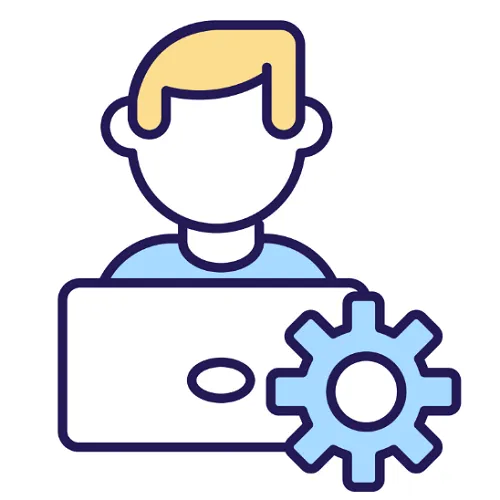


یک پاسخ